Facebook Conversion Tracking: come misurare le performance [AGGIORNATO]

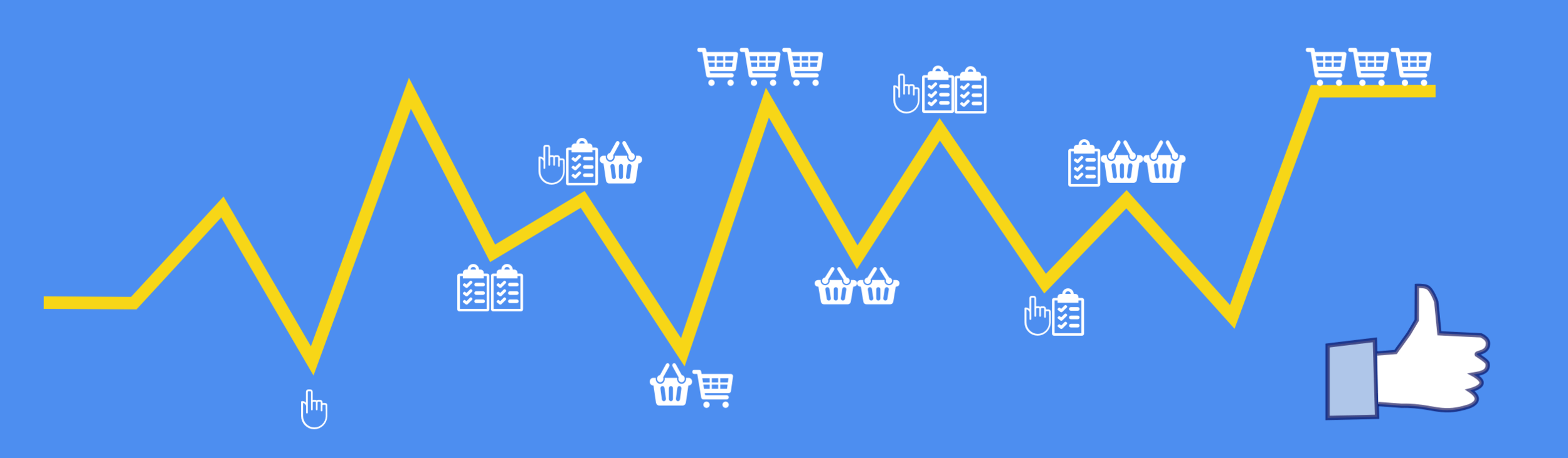
Immaginate questo:
Gestite una campagna di marketing...
Spendere un sacco di soldi...
Arriva la data di scadenza o il budget si esaurisce.
LA FINE.
Non è forse questa la storia di marketing più triste di sempre?
Potrebbe sembrare uno scherzo, ma in realtà questo accade ancora, a volte dove meno te lo aspetti.
Non capirò mai l'utilità di gestire campagne senza misurare adeguatamente i risultati e noi di Driftrock non riusciremo mai a sottolineare abbastanza l'importanza di questo aspetto.
Se non monitorate in qualche modo le prestazioni delle vostre campagne, per sapere cosa funziona e cosa no, potreste anche buttare i vostri soldi dalla finestra.
Facebook non fa eccezione. L'installazione del monitoraggio delle conversioni dovrebbe essere uno dei primi passi da compiere quando si inizia a fare pubblicità su Facebook, e diremo addirittura che senza averla impostata prima, probabilmente non vale nemmeno la pena di iniziare.
Perché è importante il monitoraggio delle conversioni?
Iniziamo col dire che cos'è effettivamente una conversione. Una conversione è un'azione che volete far compiere al destinatario dei vostri messaggi di marketing. Può trattarsi di una visita al vostro sito web, della compilazione di un modulo, di un'iscrizione, di un pagamento, di un'iscrizione alla newsletter - qualsiasi azione vi interessi.
Ci sono due ragioni principali per cui è importante impostare il monitoraggio delle conversioni:
- Per calcolare il ritorno sull'investimento misurando ciò che accade dopo che qualcuno visualizza o fa clic sul vostro annuncio. Potrebbe compilare un modulo, effettuare un acquisto o iscriversi a una newsletter, e ognuno di questi elementi ha un valore diverso per voi. In qualsiasi forma di pubblicità, si spende 1 sterlina e si vuole recuperare più di 1 sterlina, e senza il monitoraggio delle conversioni è molto difficile calcolare adeguatamente il ROI e scoprire se le campagne sono un successo o un fallimento.
- Per aiutare Facebook a decidere quali sono le persone migliori a cui mostrare i vostri annunci. La strategia di offerta più popolare di Facebook, il CPM ottimizzato (ottimizzato per clic/conversioni/ecc.), utilizza il pixel di monitoraggio delle conversioni per capire e profilare le persone che convertono di più nelle vostre campagne e mostra i vostri annunci a persone simili a loro, che hanno anche maggiori probabilità di eseguire le azioni desiderate. Senza il monitoraggio delle conversioni si perde una delle funzioni di ottimizzazione più potenti di Facebook.
A questo punto speriamo di avervi convinto che il monitoraggio delle conversioni è essenziale se fate sul serio con gli annunci di Facebook, quindi vediamo come impostarlo. È molto semplice: Facebook genera un codice pixel che deve essere inserito nel codice del vostro sito web.
Come impostare il monitoraggio delle conversioni
*Aggiornamento: Facebook ha introdotto un nuovo codice pixel, che ha leggermente modificato il modo di installare il monitoraggio delle conversioni. I nuovi passaggi si trovano in fondo al post, se volete utilizzare il nuovo pixel.
Fase 1: Iniziate dalla dashboard di Facebook Ads Manager, di cui esistono attualmente due versioni.
Nella vecchia versione di Ads Manager, fate clic su Conversion Tracking nel pannello laterale sinistro.
Nella nuova versione, fate clic su Strumenti nella barra superiore e poi su Conversion Tracking.
Fase 2: Si aprirà la schermata visualizzata di seguito. Se non sono mai stati creati pixel nel vostro account, la tabella sarà vuota. Per creare un pixel, fare clic su....
Avete indovinato, Create Pixel.
Fase 3: Si aprirà una finestra di dialogo in cui è possibile definire il tipo di pixel desiderato e assegnargli un nome. Ci sono diversi tipi di pixel di conversione che si possono creare (e i loro nomi sono abbastanza autoesplicativi):
* Leads (per i moduli di lead generation ) * Registrations (per le iscrizioni)
* Add to Cart * Checkout * Key Page Views (se volete monitorare le visualizzazioni di una pagina specifica) * Altre conversioni del sito web (qualsiasi cosa vi venga in mente, magari un download o l'iscrizione a una newsletter)
Dovrete creare un pixel per ogni diversa conversione sul vostro sito web (ad esempio, l'iscrizione alla newsletter e il pagamento richiedono due pixel diversi).
Step 4: Once you’ve created each pixel, Facebook will generate the JavaScript that needs to be placed on the website, and it should go between the < head > and the < / head > tags on the code.
Il codice va aggiunto alla pagina visualizzata subito dopo la conversione (ad esempio, una pagina di ringraziamento dopo un acquisto o una pagina della dashboard dopo un'iscrizione ecc.) Il segreto è installare il pixel in una pagina che indichi il successo, in modo che Facebook possa sapere che la conversione è effettivamente avvenuta.
È anche possibile inviarlo via e-mail a un collega, se si ha bisogno dell'aiuto di qualcuno per la configurazione.
Suggerimento: è possibile impostare un valore per le conversioni nel pixel. Se avete un sito di e-commerce che vende magliette a 20 sterline, ad esempio, è possibile modificare il valore predefinito nel codice (0,00) al prezzo del prodotto (20,00).
Fase 5: una volta terminato, dovreste vedere il vostro pixel di conversione elencato nella tabella e la luce rossa vi aiuterà a capire se il pixel di conversione sta funzionando correttamente.
Una volta che qualcuno converte sul vostro sito web (potete anche aggiornare la pagina in cui è posizionato il pixel), la luce rossa dovrebbe diventare verde, come segno che sta funzionando correttamente.
Quando otterrete il via libera, potrete tirare un sospiro di sollievo e darvi una pacca sulla spalla, perché siete pronti a partire!
Utilizzo del pixel di conversione in un'inserzione di Facebook
Dopo aver installato i pixel di conversione, potete (e dovete) utilizzarli in qualsiasi campagna Facebook per misurare i risultati.
Potete scegliere di tracciare le conversioni di tutti i vostri pixel o di sceglierne solo alcuni.
Se fate offerte con CPM ottimizzato per le conversioni, dovrete anche selezionare uno dei pixel di conversione come fonte delle informazioni per l'ottimizzazione automatica di Facebook.
Misurare le prestazioni delle campagne Facebook
Quando guardate i vostri rapporti su Facebook o Driftrock (o altri strumenti di reporting di Facebook), sarete ora in grado di sapere esattamente quante conversioni sono state generate da quali campagne, quali set di inserzioni e fino al livello dell'inserzione. Se avete aggiunto un valore al vostro pixel, potete anche vedere quante entrate ha generato ogni inserzione (Total Conversion Value nei report).
Su Driftrock è possibile anche filtrare i pixel per i quali si desidera visualizzare i risultati, per un'analisi più approfondita dei risultati.
Questo semplice pezzo di codice vi aiuterà sicuramente a misurare i risultati della vostra attività su Facebook e a ottenere risultati migliori dall'ottimizzazione. Provatelo anche voi e fateci sapere come vi trovate nella sezione dei commenti qui sotto!
AGGIORNAMENTO: Come implementare il nuovo monitoraggio delle conversioni e il pixel del pubblico personalizzato del sito web
Facebook ha appena annunciato un aggiornamento del Pixel di conversione, che lo fonde con il Pixel del pubblico personalizzato. Con questo nuovo pixel è possibile tenere traccia di più eventi, come le visite alle pagine, i checkout, le aggiunte al carrello ecc. Questo è ottimo, perché rende i tempi di caricamento delle pagine molto più veloci ed è semplicemente più efficiente.
In cosa è diverso?
Invece di codici pixel multipli (uno per il remarketing e un altro per ogni conversione), ora avete un pixel che può essere modificato per tracciare gli eventi in modo molto più flessibile e con più opzioni di prima. Gli eventi che ora è possibile tracciare sono:
- Visualizza contenuto (per tracciare le visualizzazioni di pagine chiave come una landing page o una pagina di prodotto)
- Ricerca (per tracciare quando qualcuno effettua una ricerca sul vostro sito)
- Aggiungi al carrello (quando gli articoli vengono aggiunti al carrello)
- Aggiungi alla lista dei desideri (quando gli articoli vengono aggiunti alla lista dei desideri)
- Iniziare il checkout (quando qualcuno entra nel processo di checkout)
- Aggiungi informazioni sul pagamento (quando i dettagli del pagamento sono inseriti nel processo di checkout)
- Acquisto (quando un acquisto è completato)
- Lead (quando qualcuno si iscrive, esprime interesse o compila un modulo di lead generation)
- Completare la registrazione (quando viene completata una registrazione, ad esempio l'iscrizione a un servizio o a un abbonamento)
Come installare il pixel aggiornato Website Custom Audience/Conversion? NB: Facebook non ha ancora esteso questa funzione a tutti gli account pubblicitari. Per verificare se il vostro è pronto, consultate stp
Passo 1. Esistono ancora due versioni di Ads Manager, quindi se avete la vecchia versione, fate clic su Custom Audience Pixel nel pannello laterale sinistro.
Nella nuova versione, fate clic su Strumenti nella barra superiore e poi su Pixel.
Passo 2. Se non avete mai creato un pixel di pubblico personalizzato da questo account, vedrete la schermata seguente. Fate clic su Crea pixel e seguite i passaggi.
Se avete già creato un pixel pubblico personalizzato e volete aggiornarlo, fate clic su Pixel pubblico personalizzato, quindi su Azioni e Visualizza pixel.
Si aprirà una finestra di dialogo contenente il codice del pixel e le istruzioni per l'installazione.
È possibile modificare il pixel per aggiungere il monitoraggio delle conversioni aggiungendo il codice dell'evento corretto dopo il codice del pixel principale, proprio come descritto nel modal.
Quindi, per tracciare un evento di invio di un lead, ad esempio, si dovrà aggiungere il codice dell'evento
fbq('track', 'Lead');
where that red arrow is, just above the < / script > tag.
Step 3. Add the pixel to the success page code, for example a thank you page after the lead submission, or an order confirmation page, between the < head > and < / head> tag.
IMPORTANTE: se installate il nuovo pixel, non dimenticate di eliminare quello vecchio.
Mi scuso per il post lungo e confuso. Volevo solo essere esaustivo e coprire tutti i potenziali scenari di monitoraggio delle conversioni. Se avete domande, scrivetemi nella casella dei commenti qui sotto!
Volete saperne di più su come possiamo aiutarvi a scalare le vostre campagne pubblicitarie sui social?




